2016 OPEL MOVANO_B phone
[x] Cancel search: phonePage 32 of 175
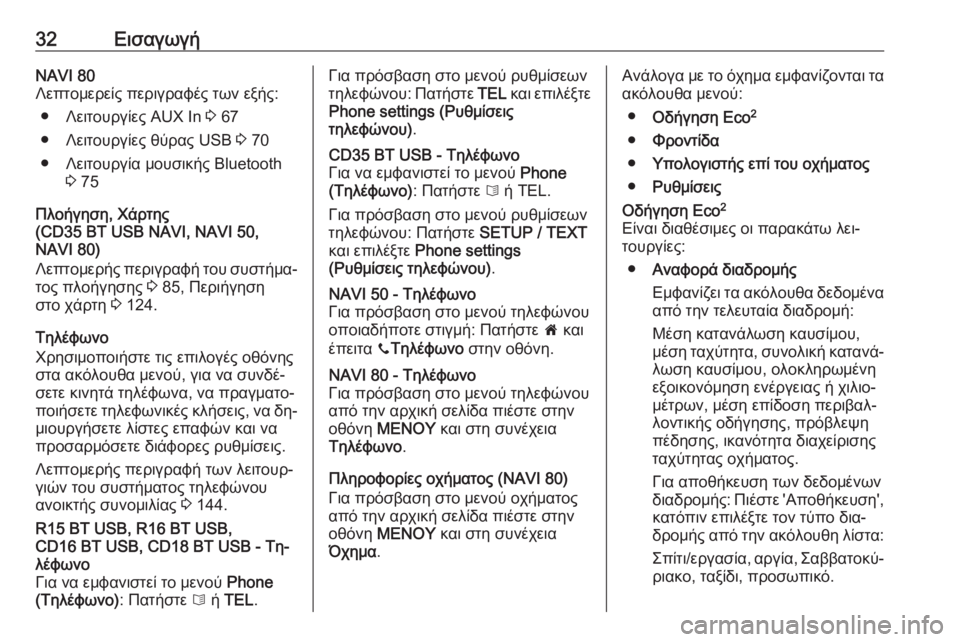
32ΕισαγωγήNAVI 80
Λεπτομερείς περιγραφές των εξής:
● Λειτουργίες AUX In 3 67
● Λειτουργίες θύρας USB 3 70
● Λειτουργία μουσικής Bluetooth 3 75
Πλοήγηση, Χάρτης
(CD35 BT USB NAVI, NAVI 50,
NAVI 80)
Λεπτομερής περιγραφή του συστήμα‐ τος πλοήγησης 3 85, Περιήγηση
στο χάρτη 3 124.
Τηλέφωνο
Χρησιμοποιήστε τις επιλογές οθόνης
στα ακόλουθα μενού, για να συνδέ‐ σετε κινητά τηλέφωνα, να πραγματο‐
ποιήσετε τηλεφωνικές κλήσεις, να δη‐ μιουργήσετε λίστες επαφών και να
προσαρμόσετε διάφορες ρυθμίσεις.
Λεπτομερής περιγραφή των λειτουρ‐
γιών του συστήματος τηλεφώνου
ανοικτής συνομιλίας 3 144.R15 BT USB, R16 BT USB,
CD16 BT USB, CD18 BT USB - Τη‐
λέφωνο
Για να εμφανιστεί το μενού Phone
(Τηλέφωνο) : Πατήστε 6 ή TEL .Για πρόσβαση στο μενού ρυθμίσεων
τηλεφώνου: Πατήστε TEL και επιλέξτε
Phone settings (Ρυθμίσεις
τηλεφώνου) .CD35 BT USB - Τηλέφωνο
Για να εμφανιστεί το μενού Phone
(Τηλέφωνο) : Πατήστε 6 ή TEL.
Για πρόσβαση στο μενού ρυθμίσεων
τηλεφώνου: Πατήστε SETUP / TEXT
και επιλέξτε Phone settings
(Ρυθμίσεις τηλεφώνου) .NAVI 50 - Τηλέφωνο
Για πρόσβαση στο μενού τηλεφώνου
οποιαδήποτε στιγμή: Πατήστε 7 και
έπειτα yΤηλέφωνο στην οθόνη.NAVI 80 - Τηλέφωνο
Για πρόσβαση στο μενού τηλεφώνου
από την αρχική σελίδα πιέστε στην
οθόνη ΜΕΝΟΥ και στη συνέχεια
Τηλέφωνο .
Πληροφορίες οχήματος (NAVI 80)
Για πρόσβαση στο μενού οχήματος
από την αρχική σελίδα πιέστε στην
οθόνη ΜΕΝΟΥ και στη συνέχεια
Όχημα .
Ανάλογα με το όχημα εμφανίζονται τα
ακόλουθα μενού:
● Οδήγηση Eco 2
● Φροντίδα
● Υπολογιστής επί του οχήματος
● ΡυθμίσειςΟδήγηση Eco 2
Είναι διαθέσιμες οι παρακάτω λει‐
τουργίες:
● Αναφορά διαδρομής
Εμφανίζει τα ακόλουθα δεδομένα από την τελευταία διαδρομή:
Μέση κατανάλωση καυσίμου,
μέση ταχύτητα, συνολική κατανά‐ λωση καυσίμου, ολοκληρωμένηεξοικονόμηση ενέργειας ή χιλιο‐
μέτρων, μέση επίδοση περιβαλ‐
λοντικής οδήγησης, πρόβλεψη
πέδησης, ικανότητα διαχείρισης
ταχύτητας οχήματος.
Για αποθήκευση των δεδομένων
διαδρομής: Πιέστε 'Αποθήκευση',
κατόπιν επιλέξτε τον τύπο δια‐ δρομής από την ακόλουθη λίστα:
Σπίτι/εργασία, αργία, Σαββατοκύ‐ ριακο, ταξίδι, προσωπικό.
Page 37 of 175
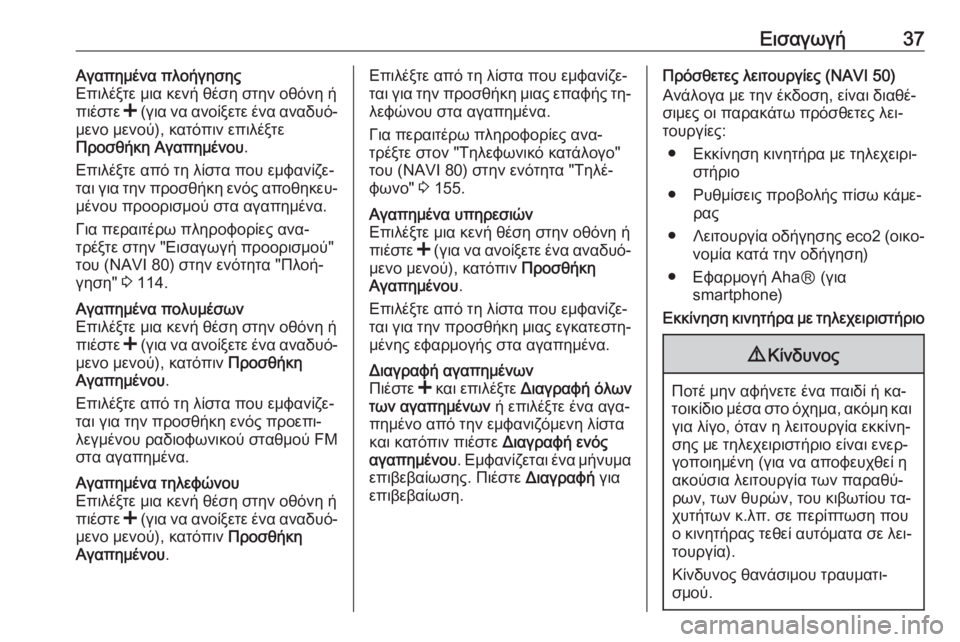
Εισαγωγή37Αγαπημένα πλοήγησης
Επιλέξτε μια κενή θέση στην οθόνη ή
πιέστε < (για να ανοίξετε ένα αναδυό‐
μενο μενού), κατόπιν επιλέξτε
Προσθήκη Αγαπημένου .
Επιλέξτε από τη λίστα που εμφανίζε‐
ται για την προσθήκη ενός αποθηκευ‐ μένου προορισμού στα αγαπημένα.
Για περαιτέρω πληροφορίες ανα‐
τρέξτε στην "Εισαγωγή προορισμού"
του (NAVI 80) στην ενότητα "Πλοή‐
γηση" 3 114.Αγαπημένα πολυμέσων
Επιλέξτε μια κενή θέση στην οθόνη ή
πιέστε < (για να ανοίξετε ένα αναδυό‐
μενο μενού), κατόπιν Προσθήκη
Αγαπημένου .
Επιλέξτε από τη λίστα που εμφανίζε‐
ται για την προσθήκη ενός προεπι‐
λεγμένου ραδιοφωνικού σταθμού FM
στα αγαπημένα.Αγαπημένα τηλεφώνου
Επιλέξτε μια κενή θέση στην οθόνη ή
πιέστε < (για να ανοίξετε ένα αναδυό‐
μενο μενού), κατόπιν Προσθήκη
Αγαπημένου .Επιλέξτε από τη λίστα που εμφανίζε‐
ται για την προσθήκη μιας επαφής τη‐ λεφώνου στα αγαπημένα.
Για περαιτέρω πληροφορίες ανα‐
τρέξτε στον "Τηλεφωνικό κατάλογο"
του (NAVI 80) στην ενότητα "Τηλέ‐
φωνο" 3 155.Αγαπημένα υπηρεσιών
Επιλέξτε μια κενή θέση στην οθόνη ή
πιέστε < (για να ανοίξετε ένα αναδυό‐
μενο μενού), κατόπιν Προσθήκη
Αγαπημένου .
Επιλέξτε από τη λίστα που εμφανίζε‐
ται για την προσθήκη μιας εγκατεστη‐ μένης εφαρμογής στα αγαπημένα.Διαγραφή αγαπημένων
Πιέστε < και επιλέξτε Διαγραφή όλων
των αγαπημένων ή επιλέξτε ένα αγα‐
πημένο από την εμφανιζόμενη λίστα
και κατόπιν πιέστε Διαγραφή ενός
αγαπημένου . Εμφανίζεται ένα μήνυμα
επιβεβαίωσης. Πιέστε Διαγραφή για
επιβεβαίωση.Πρόσθετες λειτουργίες (NAVI 50)
Ανάλογα με την έκδοση, είναι διαθέ‐ σιμες οι παρακάτω πρόσθετες λει‐
τουργίες:
● Εκκίνηση κινητήρα με τηλεχειρι‐ στήριο
● Ρυθμίσεις προβολής πίσω κάμε‐ ρας
● Λειτουργία οδήγησης eco2 ( οικο‐
νομία κατά την οδήγηση)
● Εφαρμογή AhaⓇ (για smartphone)Εκκίνηση κινητήρα με τηλεχειριστήριο9Κίνδυνος
Ποτέ μην αφήνετε ένα παιδί ή κα‐
τοικίδιο μέσα στο όχημα, ακόμη και για λίγο, όταν η λειτουργία εκκίνη‐
σης με τηλεχειριστήριο είναι ενερ‐
γοποιημένη (για να αποφευχθεί η
ακούσια λειτουργία των παραθύ‐
ρων, των θυρών, του κιβωτίου τα‐
χυτήτων κ.λπ. σε περίπτωση που
ο κινητήρας τεθεί αυτόματα σε λει‐ τουργία).
Κίνδυνος θανάσιμου τραυματι‐
σμού.
Page 40 of 175
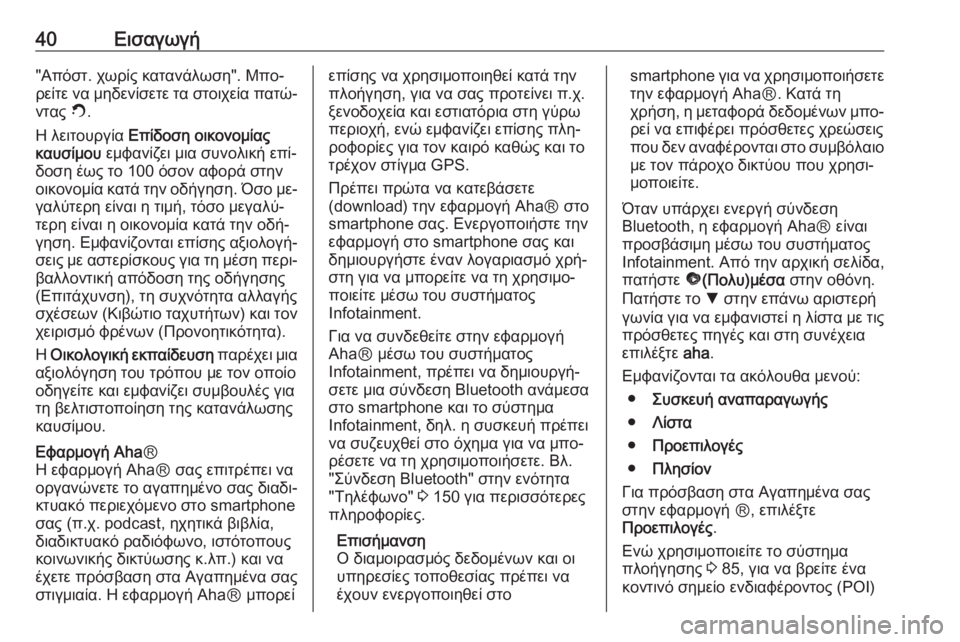
40Εισαγωγή"Απόστ. χωρίς κατανάλωση". Μπο‐
ρείτε να μηδενίσετε τα στοιχεία πατώ‐
ντας Û.
Η λειτουργία Επίδοση οικονομίας
καυσίμου εμφανίζει μια συνολική επί‐
δοση έως το 100 όσον αφορά στην
οικονομία κατά την οδήγηση. Όσο με‐ γαλύτερη είναι η τιμή, τόσο μεγαλύ‐
τερη είναι η οικονομία κατά την οδή‐ γηση. Εμφανίζονται επίσης αξιολογή‐ σεις με αστερίσκους για τη μέση περι‐
βαλλοντική απόδοση της οδήγησης
(Επιτάχυνση), τη συχνότητα αλλαγής
σχέσεων (Κιβώτιο ταχυτήτων) και τον χειρισμό φρένων (Προνοητικότητα).
Η Οικολογική εκπαίδευση παρέχει μια
αξιολόγηση του τρόπου με τον οποίο
οδηγείτε και εμφανίζει συμβουλές για
τη βελτιστοποίηση της κατανάλωσης
καυσίμου.Εφαρμογή Aha Ⓡ
Η εφαρμογή AhaⓇ σας επιτρέπει να
οργανώνετε το αγαπημένο σας διαδι‐
κτυακό περιεχόμενο στο smartphone
σας (π.χ. podcast, ηχητικά βιβλία,
διαδικτυακό ραδιόφωνο, ιστότοπους
κοινωνικής δικτύωσης κ.λπ.) και να έχετε πρόσβαση στα Αγαπημένα σας
στιγμιαία. Η εφαρμογή AhaⓇ μπορείεπίσης να χρησιμοποιηθεί κατά την
πλοήγηση, για να σας προτείνει π.χ. ξενοδοχεία και εστιατόρια στη γύρω
περιοχή, ενώ εμφανίζει επίσης πλη‐
ροφορίες για τον καιρό καθώς και το
τρέχον στίγμα GPS.
Πρέπει πρώτα να κατεβάσετε
(download) την εφαρμογή AhaⓇ στο
smartphone σας. Ενεργοποιήστε την
εφαρμογή στο smartphone σας και δημιουργήστε έναν λογαριασμό χρή‐
στη για να μπορείτε να τη χρησιμο‐
ποιείτε μέσω του συστήματος
Ιnfotainment.
Για να συνδεθείτε στην εφαρμογή
AhaⓇ μέσω του συστήματος
Ιnfotainment, πρέπει να δημιουργή‐
σετε μια σύνδεση Bluetooth ανάμεσα
στο smartphone και το σύστημα
Ιnfotainment, δηλ. η συσκευή πρέπει
να συζευχθεί στο όχημα για να μπο‐
ρέσετε να τη χρησιμοποιήσετε. Βλ.
"Σύνδεση Bluetooth" στην ενότητα
"Τηλέφωνο" 3 150 για περισσότερες
πληροφορίες.
Επισήμανση
Ο διαμοιρασμός δεδομένων και οι
υπηρεσίες τοποθεσίας πρέπει να
έχουν ενεργοποιηθεί στοsmartphone για να χρησιμοποιήσετε
την εφαρμογή AhaⓇ. Κατά τη
χρήση, η μεταφορά δεδομένων μπο‐ ρεί να επιφέρει πρόσθετες χρεώσεις
που δεν αναφέρονται στο συμβόλαιο
με τον πάροχο δικτύου που χρησι‐
μοποιείτε.
Όταν υπάρχει ενεργή σύνδεση
Bluetooth, η εφαρμογή AhaⓇ είναι
προσβάσιμη μέσω του συστήματος
Ιnfotainment. Από την αρχική σελίδα,
πατήστε ü(Πολυ)μέσα στην οθόνη.
Πατήστε το S στην επάνω αριστερή
γωνία για να εμφανιστεί η λίστα με τις πρόσθετες πηγές και στη συνέχεια
επιλέξτε aha.
Εμφανίζονται τα ακόλουθα μενού: ● Συσκευή αναπαραγωγής
● Λίστα
● Προεπιλογές
● Πλησίον
Για πρόσβαση στα Αγαπημένα σας
στην εφαρμογή Ⓡ, επιλέξτε
Προεπιλογές .
Ενώ χρησιμοποιείτε το σύστημα
πλοήγησης 3 85, για να βρείτε ένα
κοντινό σημείο ενδιαφέροντος (POI)
Page 47 of 175
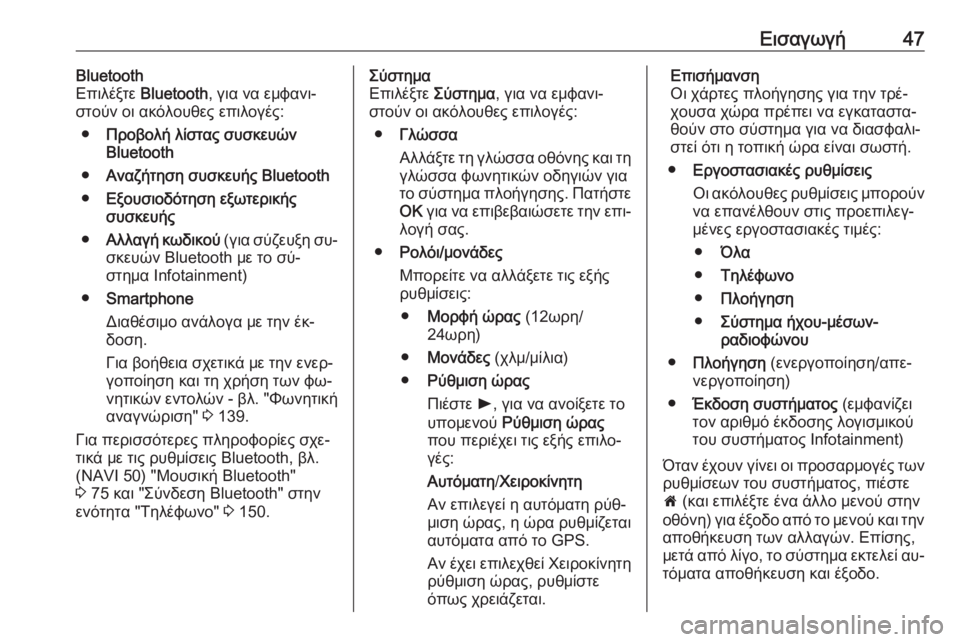
Εισαγωγή47Bluetooth
Επιλέξτε Bluetooth , για να εμφανι‐
στούν οι ακόλουθες επιλογές:
● Προβολή λίστας συσκευών
Bluetooth
● Αναζήτηση συσκευής Bluetooth
● Εξουσιοδότηση εξωτερικής
συσκευής
● Αλλαγή κωδικού (για σύζευξη συ‐
σκευών Bluetooth με το σύ‐
στημα Infotainment)
● Smartphone
Διαθέσιμο ανάλογα με την έκ‐
δοση.
Για βοήθεια σχετικά με την ενερ‐
γοποίηση και τη χρήση των φω‐ νητικών εντολών - βλ. "Φωνητική
αναγνώριση" 3 139.
Για περισσότερες πληροφορίες σχε‐ τικά με τις ρυθμίσεις Bluetooth, βλ.
(NAVI 50) "Μουσική Bluetooth"
3 75 και "Σύνδεση Bluetooth" στην
ενότητα "Τηλέφωνο" 3 150.Σύστημα
Επιλέξτε Σύστημα, για να εμφανι‐
στούν οι ακόλουθες επιλογές:
● Γλώσσα
Αλλάξτε τη γλώσσα οθόνης και τη γλώσσα φωνητικών οδηγιών για
το σύστημα πλοήγησης. Πατήστε
OK για να επιβεβαιώσετε την επι‐
λογή σας.
● Ρολόι/μονάδες
Μπορείτε να αλλάξετε τις εξής
ρυθμίσεις:
● Μορφή ώρας (12ωρη/
24ωρη)
● Μονάδες (χλμ/μίλια)
● Ρύθμιση ώρας
Πιέστε l, για να ανοίξετε το
υπομενού Ρύθμιση ώρας
που περιέχει τις εξής επιλο‐
γές:
Αυτόματη /Χειροκίνητη
Αν επιλεγεί η αυτόματη ρύθ‐
μιση ώρας, η ώρα ρυθμίζεται
αυτόματα από το GPS.
Αν έχει επιλεχθεί Χειροκίνητη
ρύθμιση ώρας, ρυθμίστε
όπως χρειάζεται.Επισήμανση
Οι χάρτες πλοήγησης για την τρέ‐ χουσα χώρα πρέπει να εγκαταστα‐
θούν στο σύστημα για να διασφαλι‐
στεί ότι η τοπική ώρα είναι σωστή.
● Εργοστασιακές ρυθμίσεις
Οι ακόλουθες ρυθμίσεις μπορούν
να επανέλθουν στις προεπιλεγ‐
μένες εργοστασιακές τιμές:
● Όλα
● Τηλέφωνο
● Πλοήγηση
● Σύστημα ήχου-μέσων-
ραδιοφώνου
● Πλοήγηση (ενεργοποίηση/απε‐
νεργοποίηση)
● Έκδοση συστήματος (εμφανίζει
τον αριθμό έκδοσης λογισμικού του συστήματος Ιnfotainment)
Όταν έχουν γίνει οι προσαρμογές των ρυθμίσεων του συστήματος, πιέστε
7 (και επιλέξτε ένα άλλο μενού στην
οθόνη) για έξοδο από το μενού και την αποθήκευση των αλλαγών. Επίσης,
μετά από λίγο, το σύστημα εκτελεί αυ‐
τόματα αποθήκευση και έξοδο.
Page 68 of 175
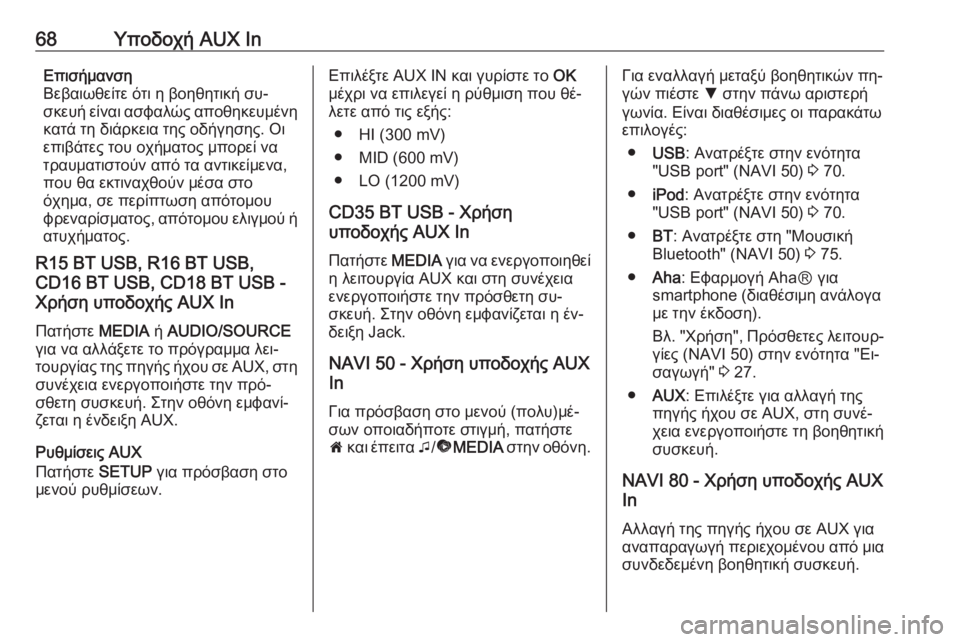
68Υποδοχή AUX InΕπισήμανση
Βεβαιωθείτε ότι η βοηθητική συ‐
σκευή είναι ασφαλώς αποθηκευμένη
κατά τη διάρκεια της οδήγησης. Οι
επιβάτες του οχήματος μπορεί να
τραυματιστούν από τα αντικείμενα,
που θα εκτιναχθούν μέσα στο
όχημα, σε περίπτωση απότομου
φρεναρίσματος, απότομου ελιγμού ή
ατυχήματος.
R15 BT USB, R16 BT USB,
CD16 BT USB, CD18 BT USB -
Χρήση υποδοχής AUX In
Πατήστε MEDIA ή AUDIO/SOURCE
για να αλλάξετε το πρόγραμμα λει‐
τουργίας της πηγής ήχου σε AUX, στη
συνέχεια ενεργοποιήστε την πρό‐
σθετη συσκευή. Στην οθόνη εμφανί‐
ζεται η ένδειξη AUX.
Ρυθμίσεις AUX
Πατήστε SETUP για πρόσβαση στο
μενού ρυθμίσεων.Επιλέξτε AUX IN και γυρίστε το OK
μέχρι να επιλεγεί η ρύθμιση που θέ‐
λετε από τις εξής:
● HI (300 mV)
● MID (600 mV)
● LO (1200 mV)
CD35 BT USB - Χρήση
υποδοχής AUX In
Πατήστε MEDIA για να ενεργοποιηθεί
η λειτουργία AUX και στη συνέχεια
ενεργοποιήστε την πρόσθετη συ‐
σκευή. Στην οθόνη εμφανίζεται η έν‐
δειξη Jack.
NAVI 50 - Χρήση υποδοχής AUX
In
Για πρόσβαση στο μενού (πολυ)μέ‐
σων οποιαδήποτε στιγμή, πατήστε
7 και έπειτα t/ü MEDIA στην οθόνη.Για εναλλαγή μεταξύ βοηθητικών πη‐
γών πιέστε S στην πάνω αριστερή
γωνία. Είναι διαθέσιμες οι παρακάτω
επιλογές:
● USB : Ανατρέξτε στην ενότητα
"USB port" (NAVI 50) 3 70.
● iPod : Ανατρέξτε στην ενότητα
"USB port" (NAVI 50) 3 70.
● BT: Ανατρέξτε στη "Μουσική
Bluetooth" (NAVI 50) 3 75.
● Aha : Εφαρμογή AhaⓇ για
smartphone (διαθέσιμη ανάλογα
με την έκδοση).
Βλ. "Χρήση", Πρόσθετες λειτουρ‐ γίες (NAVI 50) στην ενότητα "Ει‐
σαγωγή" 3 27.
● AUX : Επιλέξτε για αλλαγή της
πηγής ήχου σε AUX, στη συνέ‐
χεια ενεργοποιήστε τη βοηθητική
συσκευή.
NAVI 80 - Χρήση υποδοχής AUX
In
Αλλαγή της πηγής ήχου σε AUX για
αναπαραγωγή περιεχομένου από μια
συνδεδεμένη βοηθητική συσκευή.
Page 72 of 175
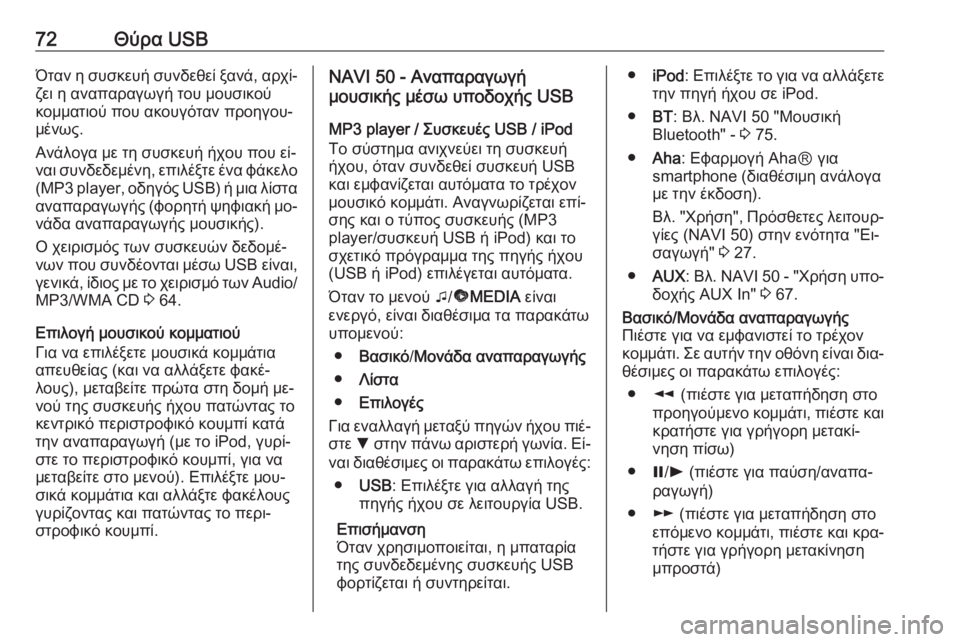
72Θύρα USBΌταν η συσκευή συνδεθεί ξανά, αρχί‐
ζει η αναπαραγωγή του μουσικού
κομματιού που ακουγόταν προηγου‐
μένως.
Ανάλογα με τη συσκευή ήχου που εί‐
ναι συνδεδεμένη, επιλέξτε ένα φάκελο ( MP3 player, οδηγός USB) ή μια λίστα
αναπαραγωγής (φορητή ψηφιακή μο‐ νάδα αναπαραγωγής μουσικής).
Ο χειρισμός των συσκευών δεδομέ‐ νων που συνδέονται μέσω USB είναι,
γενικά, ίδιος με το χειρισμό των Audio/
MP3/WMA CD 3 64.
Επιλογή μουσικού κομματιού
Για να επιλέξετε μουσικά κομμάτια
απευθείας (και να αλλάξετε φακέ‐
λους), μεταβείτε πρώτα στη δομή με‐
νού της συσκευής ήχου πατώντας το
κεντρικό περιστροφικό κουμπί κατά
την αναπαραγωγή (με το iPod, γυρί‐
στε το περιστροφικό κουμπί, για να
μεταβείτε στο μενού). Επιλέξτε μου‐
σικά κομμάτια και αλλάξτε φακέλους
γυρίζοντας και πατώντας το περι‐
στροφικό κουμπί.NAVI 50 - Αναπαραγωγή
μουσικής μέσω υποδοχής USB
MP3 player / Συσκευές USB / iPod
Το σύστημα ανιχνεύει τη συσκευή
ήχου, όταν συνδεθεί συσκευή USB
και εμφανίζεται αυτόματα το τρέχον
μουσικό κομμάτι. Αναγνωρίζεται επί‐
σης και ο τύπος συσκευής (MP3
player/συσκευή USB ή iPod) και το
σχετικό πρόγραμμα της πηγής ήχου
(USB ή iPod) επιλέγεται αυτόματα.
Όταν το μενού t/ü MEDIA είναι
ενεργό, είναι διαθέσιμα τα παρακάτω
υπομενού:
● Βασικό /Μονάδα αναπαραγωγής
● Λίστα
● Επιλογές
Για εναλλαγή μεταξύ πηγών ήχου πιέ‐
στε S στην πάνω αριστερή γωνία. Εί‐
ναι διαθέσιμες οι παρακάτω επιλογές:
● USB : Επιλέξτε για αλλαγή της
πηγής ήχου σε λειτουργία USB.
Επισήμανση
Όταν χρησιμοποιείται, η μπαταρία
της συνδεδεμένης συσκευής USB
φορτίζεται ή συντηρείται.● iPod : Επιλέξτε το για να αλλάξετε
την πηγή ήχου σε iPod.
● BT: Βλ. NAVI 50 "Μουσική
Bluetooth" - 3 75.
● Aha : Εφαρμογή AhaⓇ για
smartphone (διαθέσιμη ανάλογα
με την έκδοση).
Βλ. "Χρήση", Πρόσθετες λειτουρ‐
γίες (NAVI 50) στην ενότητα "Ει‐
σαγωγή" 3 27.
● AUX : Βλ. NAVI 50 - "Χρήση υπο‐
δοχής AUX In" 3 67.Βασικό/Μονάδα αναπαραγωγής
Πιέστε για να εμφανιστεί το τρέχον
κομμάτι. Σε αυτήν την οθόνη είναι δια‐ θέσιμες οι παρακάτω επιλογές:
● l (πιέστε για μεταπήδηση στο
προηγούμενο κομμάτι, πιέστε και κρατήστε για γρήγορη μετακί‐νηση πίσω)
● =/l (πιέστε για παύση/αναπα‐
ραγωγή)
● m (πιέστε για μεταπήδηση στο
επόμενο κομμάτι, πιέστε και κρα‐ τήστε για γρήγορη μετακίνηση
μπροστά)
Page 132 of 175
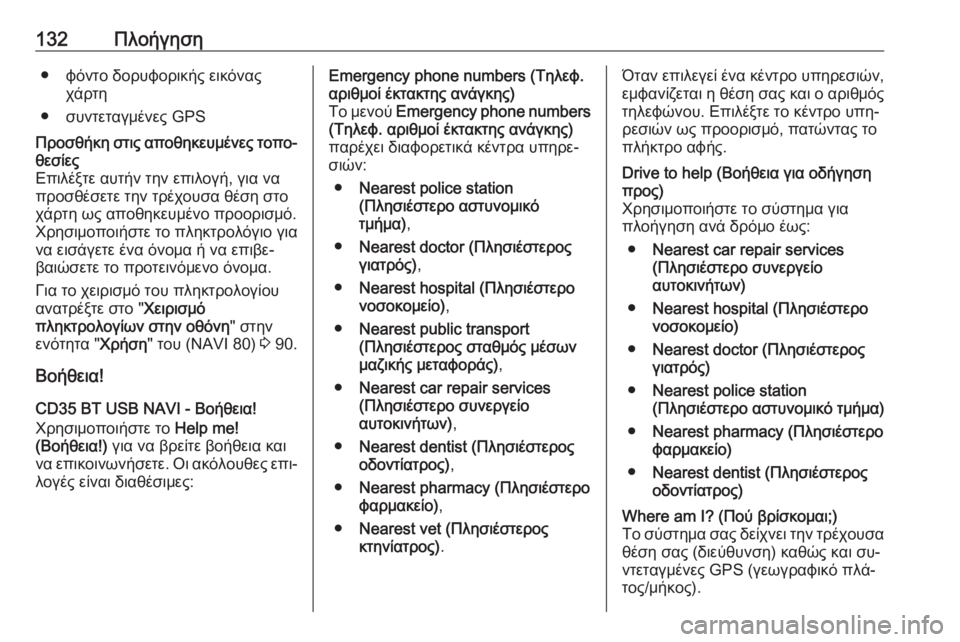
132Πλοήγηση● φόντο δορυφορικής εικόναςχάρτη
● συντεταγμένες GPSΠροσθήκη στις αποθηκευμένες τοπο‐
θεσίες
Επιλέξτε αυτήν την επιλογή, για να
προσθέσετε την τρέχουσα θέση στο
χάρτη ως αποθηκευμένο προορισμό.
Χρησιμοποιήστε το πληκτρολόγιο για
να εισάγετε ένα όνομα ή να επιβε‐
βαιώσετε το προτεινόμενο όνομα.
Για το χειρισμό του πληκτρολογίου
ανατρέξτε στο " Χειρισμό
πληκτρολογίων στην οθόνη " στην
ενότητα " Χρήση" του (NAVI 80) 3 90.
Βοήθεια!
CD35 BT USB NAVI - Βοήθεια!
Χρησιμοποιήστε το Help me!
(Βοήθεια!) για να βρείτε βοήθεια και
να επικοινωνήσετε. Οι ακόλουθες επι‐ λογές είναι διαθέσιμες:
Emergency phone numbers (Τηλεφ.
αριθμοί έκτακτης ανάγκης)
Το μενού Emergency phone numbers
(Τηλεφ. αριθμοί έκτακτης ανάγκης)
παρέχει διαφορετικά κέντρα υπηρε‐
σιών:
● Nearest police station
(Πλησιέστερο αστυνομικό
τμήμα) ,
● Nearest doctor (Πλησιέστερος
γιατρός) ,
● Nearest hospital (Πλησιέστερο
νοσοκομείο) ,
● Nearest public transport
(Πλησιέστερος σταθμός μέσων
μαζικής μεταφοράς) ,
● Nearest car repair services
(Πλησιέστερο συνεργείο
αυτοκινήτων) ,
● Nearest dentist (Πλησιέστερος
οδοντίατρος) ,
● Nearest pharmacy (Πλησιέστερο
φαρμακείο) ,
● Nearest vet (Πλησιέστερος
κτηνίατρος) .Όταν επιλεγεί ένα κέντρο υπηρεσιών,
εμφανίζεται η θέση σας και ο αριθμός
τηλεφώνου. Επιλέξτε το κέντρο υπη‐
ρεσιών ως προορισμό, πατώντας το
πλήκτρο αφής.Drive to help (Βοήθεια για οδήγηση
προς)
Χρησιμοποιήστε το σύστημα για
πλοήγηση ανά δρόμο έως:
● Nearest car repair services
(Πλησιέστερο συνεργείο
αυτοκινήτων)
● Nearest hospital (Πλησιέστερο
νοσοκομείο)
● Nearest doctor (Πλησιέστερος
γιατρός)
● Nearest police station
(Πλησιέστερο αστυνομικό τμήμα)
● Nearest pharmacy (Πλησιέστερο
φαρμακείο)
● Nearest dentist (Πλησιέστερος
οδοντίατρος)Where am I? (Πού βρίσκομαι;)
Το σύστημα σας δείχνει την τρέχουσα θέση σας (διεύθυνση) καθώς και συ‐
ντεταγμένες GPS (γεωγραφικό πλά‐ τος/μήκος).
Page 139 of 175
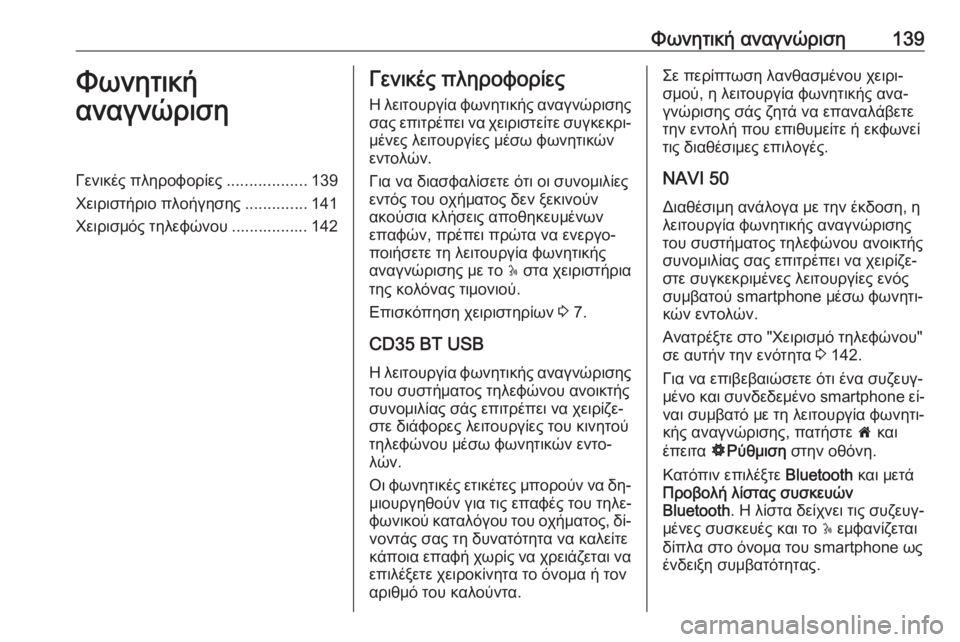
Φωνητική αναγνώριση139Φωνητική
αναγνώρισηΓενικές πληροφορίες ..................139
Χειριστήριο πλοήγησης ..............141
Χειρισμός τηλεφώνου ................. 142Γενικές πληροφορίες
Η λειτουργία φωνητικής αναγνώρισης
σας επιτρέπει να χειριστείτε συγκεκρι‐
μένες λειτουργίες μέσω φωνητικών
εντολών.
Για να διασφαλίσετε ότι οι συνομιλίες
εντός του οχήματος δεν ξεκινούν
ακούσια κλήσεις αποθηκευμένων
επαφών, πρέπει πρώτα να ενεργο‐
ποιήσετε τη λειτουργία φωνητικής
αναγνώρισης με το 5 στα χειριστήρια
της κολόνας τιμονιού.
Επισκόπηση χειριστηρίων 3 7.
CD35 BT USB
Η λειτουργία φωνητικής αναγνώρισης του συστήματος τηλεφώνου ανοικτής
συνομιλίας σάς επιτρέπει να χειρίζε‐
στε διάφορες λειτουργίες του κινητού
τηλεφώνου μέσω φωνητικών εντο‐
λών.
Οι φωνητικές ετικέτες μπορούν να δη‐ μιουργηθούν για τις επαφές του τηλε‐
φωνικού καταλόγου του οχήματος, δί‐ νοντάς σας τη δυνατότητα να καλείτε
κάποια επαφή χωρίς να χρειάζεται να
επιλέξετε χειροκίνητα το όνομα ή τον
αριθμό του καλούντα.Σε περίπτωση λανθασμένου χειρι‐
σμού, η λειτουργία φωνητικής ανα‐
γνώρισης σάς ζητά να επαναλάβετε
την εντολή που επιθυμείτε ή εκφωνεί
τις διαθέσιμες επιλογές.
NAVI 50
Διαθέσιμη ανάλογα με την έκδοση, η
λειτουργία φωνητικής αναγνώρισης
του συστήματος τηλεφώνου ανοικτής
συνομιλίας σας επιτρέπει να χειρίζε‐
στε συγκεκριμένες λειτουργίες ενός
συμβατού smartphone μέσω φωνητι‐
κών εντολών.
Ανατρέξτε στο "Χειρισμό τηλεφώνου" σε αυτήν την ενότητα 3 142.
Για να επιβεβαιώσετε ότι ένα συζευγ‐
μένο και συνδεδεμένο smartphone εί‐
ναι συμβατό με τη λειτουργία φωνητι‐
κής αναγνώρισης, πατήστε 7 και
έπειτα ÿΡύθμιση στην οθόνη.
Κατόπιν επιλέξτε Bluetooth και μετά
Προβολή λίστας συσκευών
Bluetooth . Η λίστα δείχνει τις συζευγ‐
μένες συσκευές και το 5 εμφανίζεται
δίπλα στο όνομα του smartphone ως
ένδειξη συμβατότητας.